Dit artikel is automatisch vertaald
Notificaties
Meldingen helpen je op de hoogte te blijven van je verkoopactiviteiten, voortgang bij te houden en slimme suggesties te ontvangen over wat je daarna moet doen. Ze combineren real-time meldingen, e-mailoverzichten en AI-gestuurde tips om je geïnformeerd en productief te houden.
Hoe u uw meldingen kunt openen
Open het meldingenpaneel door op het lampje-icoon in de rechterbovenhoek van de Pipedrive-app te klikken. U kunt voorbij de suggestiekaarten scrollen om de verschillende soorten meldingen te zien.
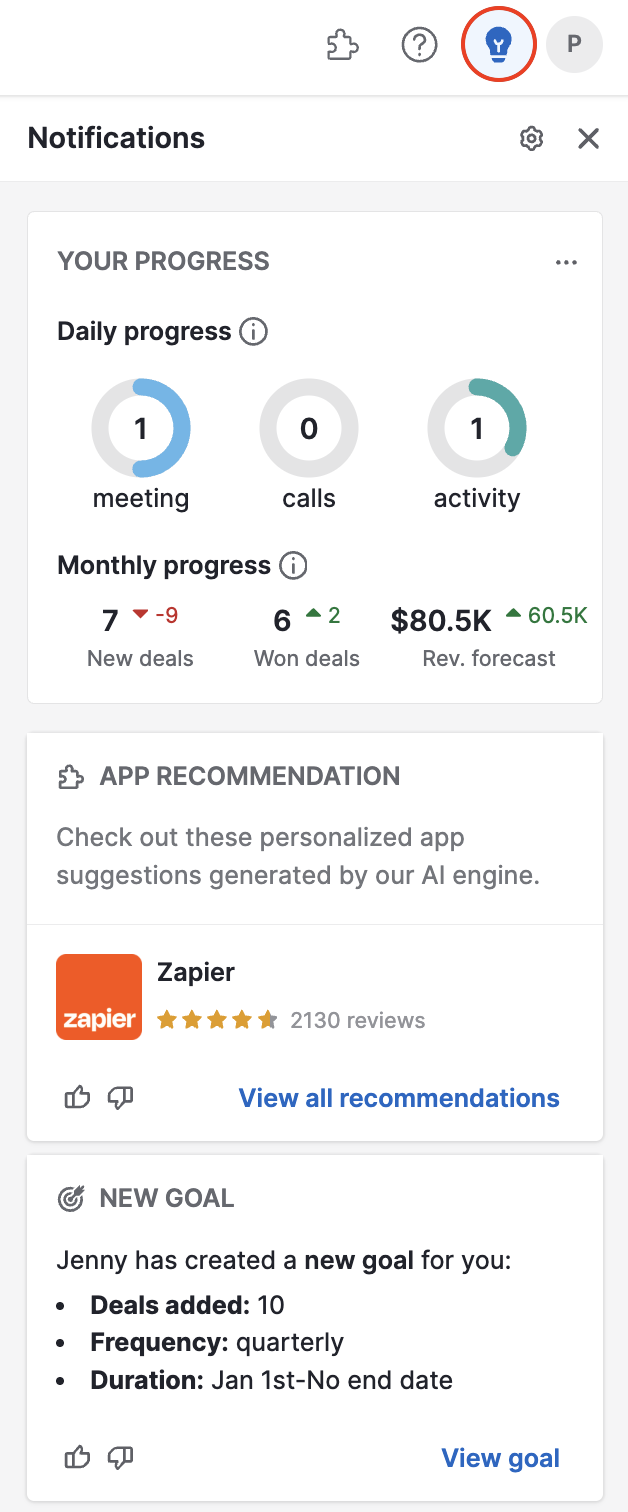
Hoe uw meldingen te beheren
Om te beheren welke meldingen u wilt ontvangen en hoe u wilt worden geïnformeerd, klikt u op de gloeilamp, vervolgens op het tandwielpictogram, en ten slotte op “Beheer meldingen,” waarmee u naar de meldingsinstellingen gaat.
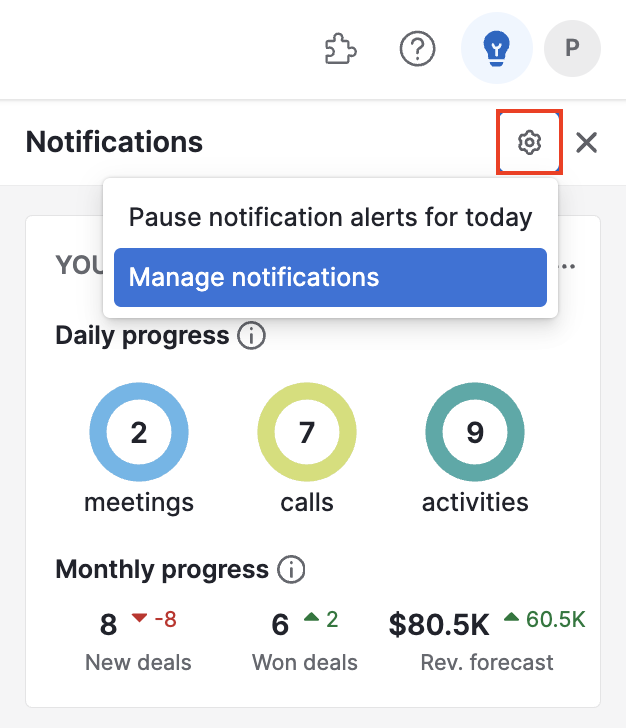
De schakelaars naast elke optie zullen de meldingen die u in uw account wilt zien activeren of deactiveren. Door op de “i” naast elke categorie te klikken, krijgt u verdere informatie over die specifieke melding.
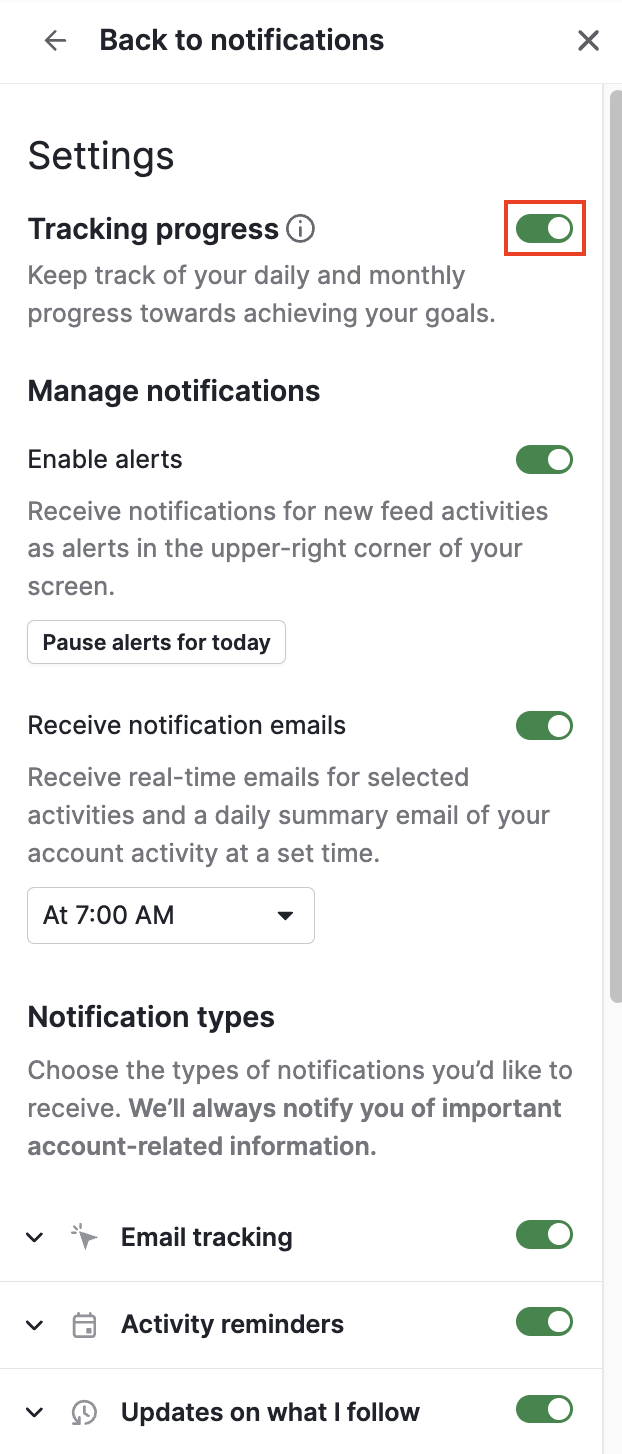
Verschillende types hebben verschillende meldingsmogelijkheden, zoals het tonen van een waarschuwing of het verzenden van een e-mail. U kunt dit zien door op de omlaag pijl te klikken om elke sectie uit te vouwen. De omlaag pijl verandert in een omhoog pijl, en u kunt er opnieuw op klikken om die sectie in te klappen.
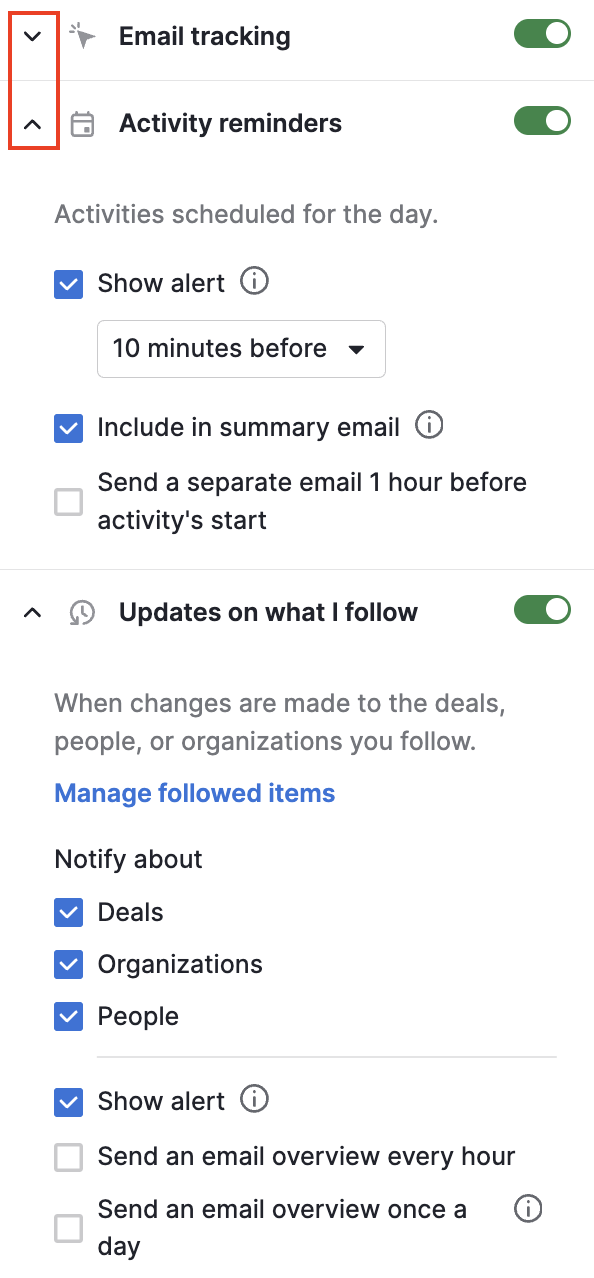
Meldingen
Een van de vele manieren om een melding te ontvangen is via meldingen, kleine kaarten die verschijnen in de rechterbovenhoek van je browservenster om belangrijke informatie onder de aandacht te brengen.
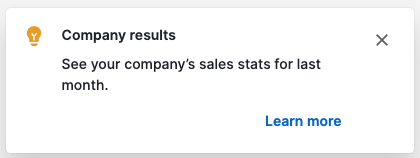
Door op “Meer informatie” te klikken, wordt ook het meldingenpaneel geopend en wordt de focus gelegd op het item dat je daarheen heeft gebracht.
Meldingen pauzeren en hervatten
Als je je op je werk moet concentreren en meldingen voor de rest van de dag wilt pauzeren, klik dan op “Meldingen voor vandaag pauzeren” onder de sectie “Beheer meldingen”.
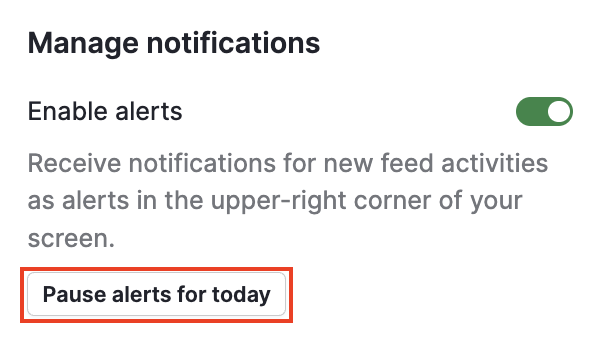
Als je weer meldingen wilt ontvangen, klik dan op “Meldingen hervatten” onder “Meldingen zijn gepauzeerd” in het gemarkeerde blauwe vierkant.
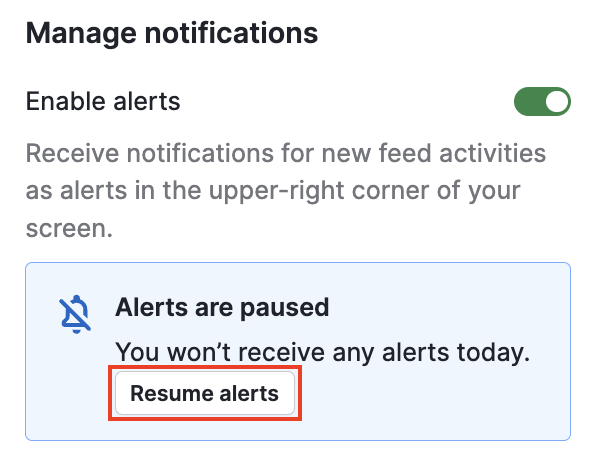
E-mailmeldingen
Klik op het tandwielpictogram in uw meldingenpaneel, selecteer vervolgens “Beheer meldingen” en scroll naar beneden naar E-mailmeldingen ontvangen om de e-mails die u ontvangt aan te passen.
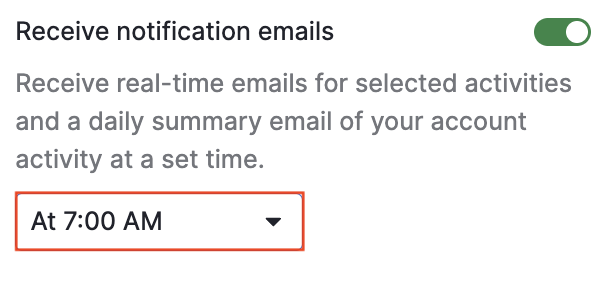
U kunt real-time e-mails ontvangen voor geselecteerde activiteiten en een dagelijkse samenvattingse-mail van uw accountactiviteit, waarvoor u een specifieke tijd kunt instellen in het vervolgkeuzemenu.
Notificatietypen
Hoewel er veel verschillende soorten notificatiekaarten beschikbaar zijn in dit paneel, zullen niet alle voor jou verschijnen, aangezien ze afhankelijk zijn van de gegevens die beschikbaar zijn in jouw account.
Als je bijvoorbeeld je agenda niet met je account hebt gesynchroniseerd, kun je een suggestie krijgen om dit te doen, terwijl je deze notificatie niet zult zien als je je agenda al synchroniseert.
Alle notificaties
Klik op Alle notificaties onderaan het paneel om deze sectie in jouw gebruikersoverzicht uit te vouwen. Hier kun je ze sorteren op alle, ongelezen, analyses en tips, e-mailtracking, volgen, toegewezen aan jou, opmerkingen, vermeldingen, productupdates en campagnebetrokkenheid.
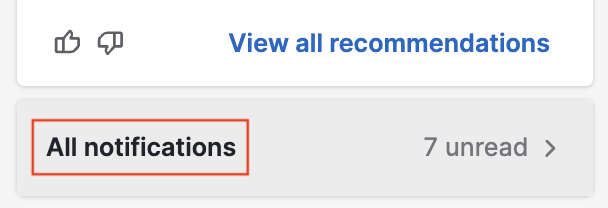
E-mailtracking
Ontvang meldingen wanneer contacten de e-mails openen die je hebt verzonden of op links klikken als tracking is ingeschakeld. Op deze manier kun je op het juiste moment opvolgen en je outreach afstemmen.
Je kunt een melding zien en/of deze informatie opnemen in de Pipedrive samenvattingsmail die elke ochtend naar je inbox wordt gestuurd.
We hebben een speciaal artikel waar je meer kunt lezen over e-mailtracking.
Activiteitsherinneringen
Geactiveerd door aankomende activiteiten die in jouw agenda zijn gepland.
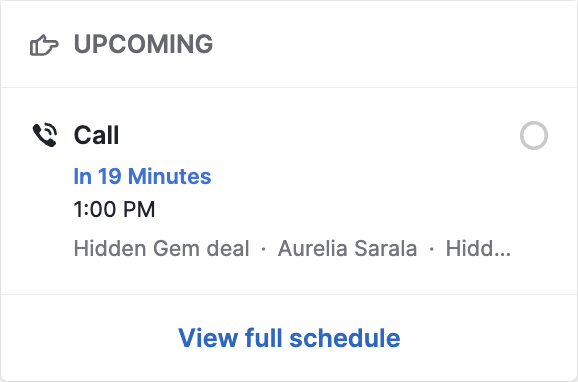
Jouw voortgang
De voortgangsvolging kaart biedt realtime inzicht in dagelijkse en maandelijkse prestaties. Het helpt zowel individuen als teams om bij te houden:
De top twee activiteitstypen die vandaag zijn voltooid
Totaal aantal activiteiten dat vandaag is voltooid
Resultaten tot nu toe deze maand versus de prestaties van vorige maand
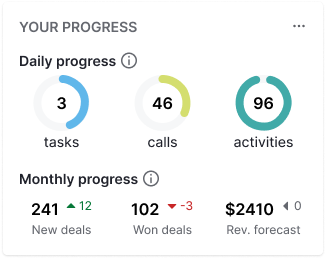
Het is standaard actief en helpt om metrics zoals tijd tot waarde en meer deals te verbeteren door kritieke gegevens automatisch naar voren te brengen.
Planner
De planner geeft je een overzicht van de achterstallige activiteiten die je moet afhandelen om je pijplijn vrij van rommel te houden en eventuele aankomende evenementen die je in je agenda hebt.
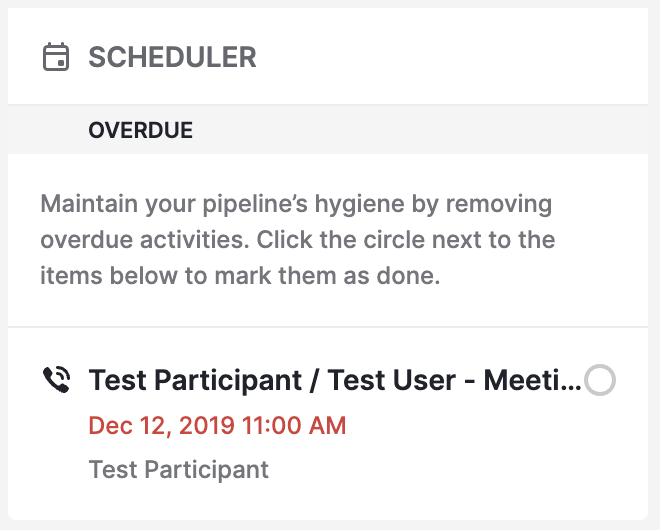
Analyses en tips
Nuttige informatie met betrekking tot de prestaties van jouw bedrijf en suggesties op basis van jouw gebruik van Pipedrive en jouw gegevens.
Sommige tips bevatten ook AI-gestuurde suggestiekaarten die zijn ontworpen om jouw verkoopprestaties te verbeteren. Ze zijn contextgevoelig en verschijnen mogelijk pas nadat je Pipedrive enkele weken hebt gebruikt.
Je kunt kaarten “leuk vinden” of “niet leuk vinden” met de duim omhoog/omlaag iconen om je notificaties te trainen om jouw voorkeursinhoud vaker te tonen.
Bedrijfsresultaten: De statistieken van jouw bedrijf voor de afgelopen maand.
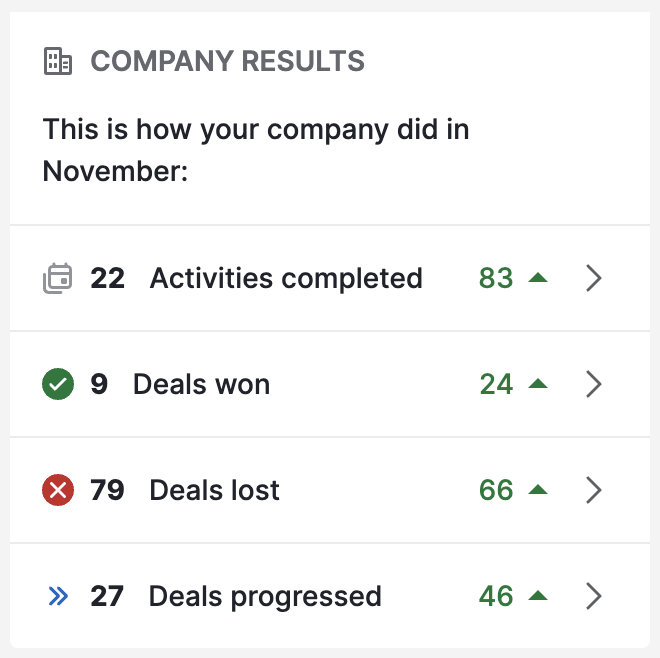
Volgende beste acties: Onze AI analyseert jouw geschiedenis van gewonnen deals en moedigt je aan om soortgelijke acties te ondernemen, zoals een e-mail, een vergadering of een telefoontje, die je kunnen helpen de deal te sluiten.
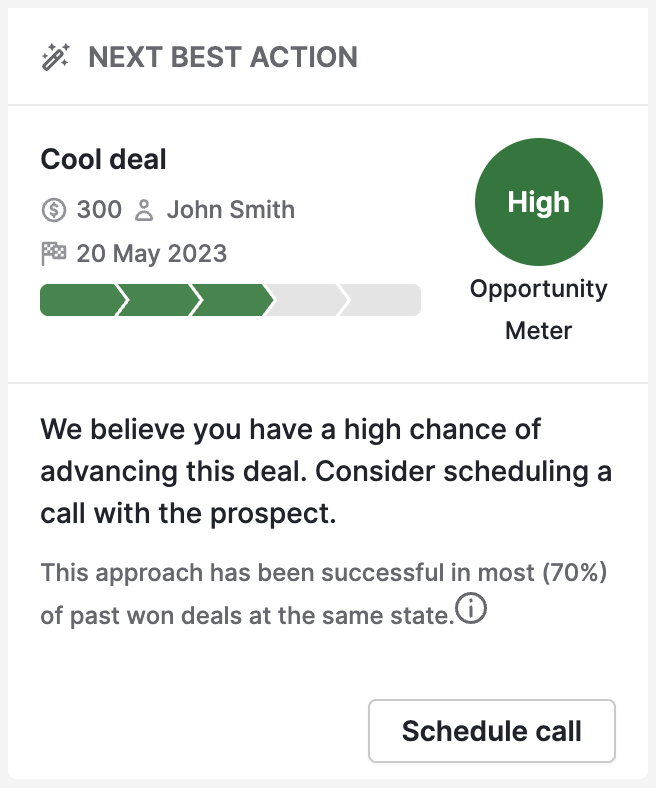
App-aanbeveling: Op basis van jouw app-gebruik genereert onze AI-engine aanbevelingen voor add-ons die je kunnen helpen productiever te zijn.
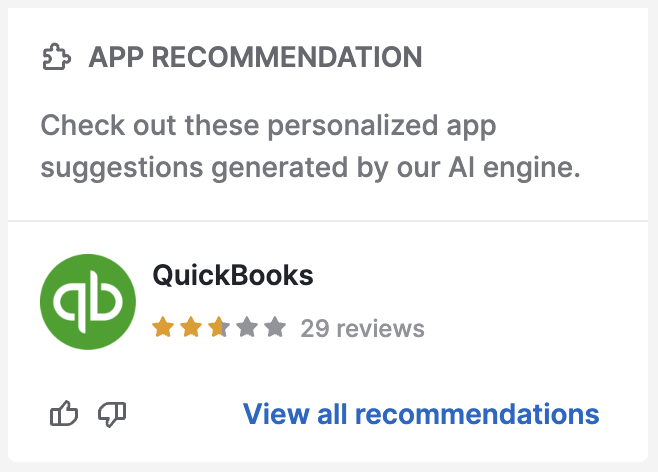
Jouw account:
- Ontbrekende contactinformatie: Pipedrive identificeert contacten met ontbrekende informatie en nodigt je uit om deze in te vullen.
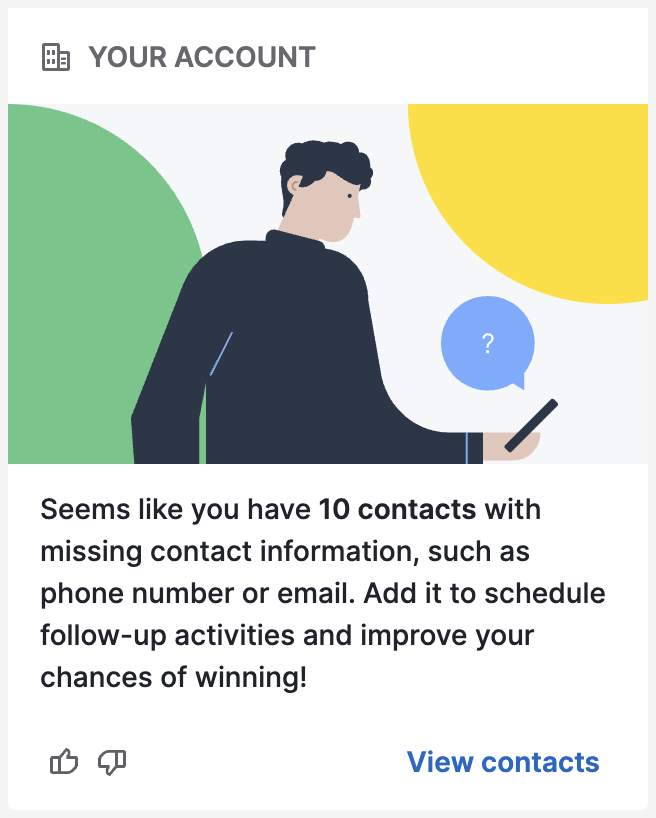
Beveiligingsbeoordeling: Eventuele beveiligingsproblemen die zijn vastgesteld door een beveiligingsbeoordeling van jouw account verschijnen hier.
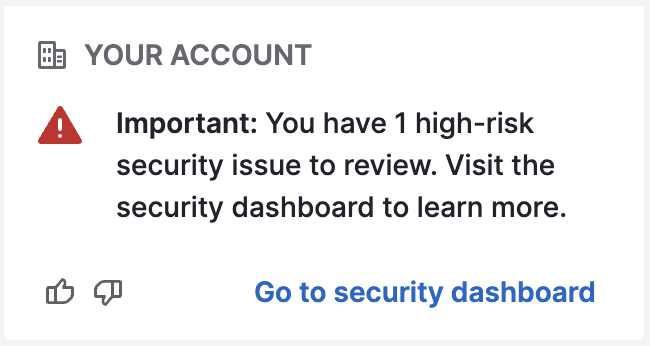
Verkoopcoach
De verkoopcoach helpt je gebieden te identificeren waar je jouw pijplijnhygiëne en dealbeheer kunt verbeteren met de volgende suggesties:
Verwijder oude deals: Verwijder oude deals uit je pijplijn om je focus te herwinnen
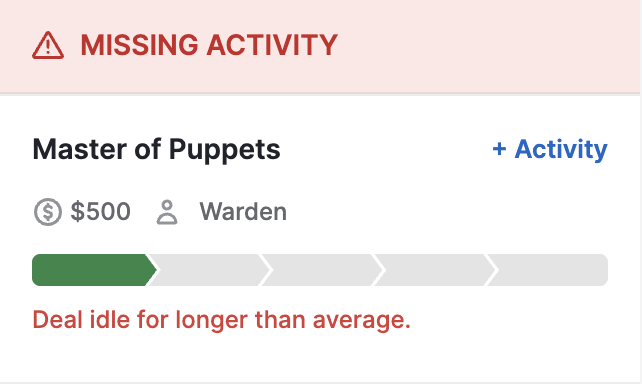
Deals zonder waarde: Voeg waarden toe aan deze deals om toekomstige inkomsten beter te voorspellen
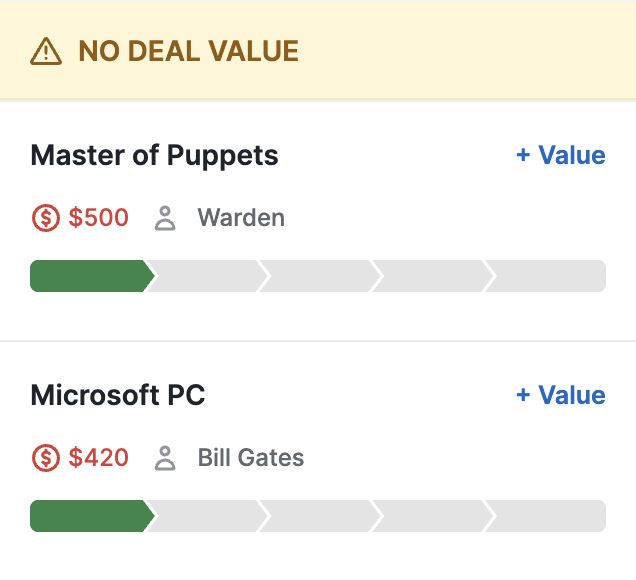
Voeg notities toe na een vergadering: Hoe meer informatie je in je pijplijn hebt, hoe beter je je volgende stappen kunt plannen

Doelen
Geactiveerd wanneer iemand in jouw bedrijf een doel voor jou, jouw team of jouw bedrijf definieert.
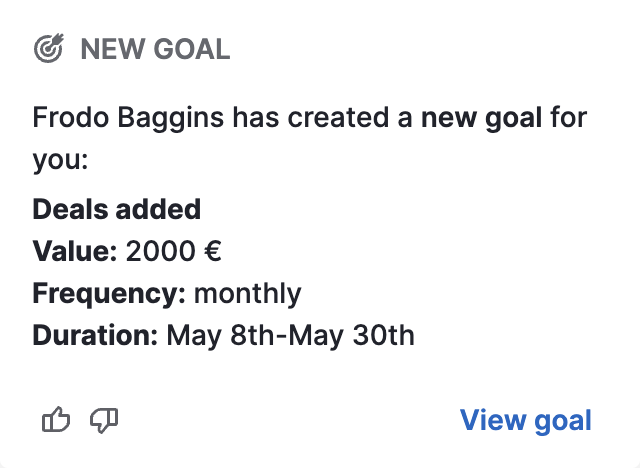
Volgen
Updates over items (zoals deals, leads en activiteiten) die je bezit of volgt, om op de hoogte te blijven van eventuele wijzigingen die jouw team aanbrengt. Je kunt notificaties als gelezen markeren door op het vinkje te klikken om ze te verwijderen.
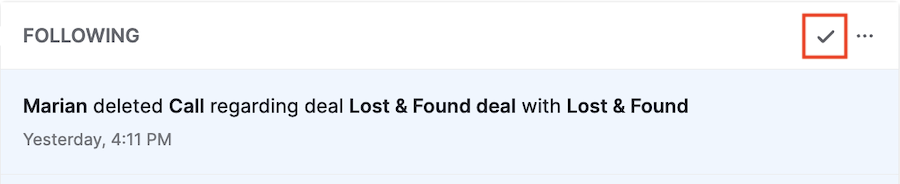
Was dit artikel nuttig?
Ja
Nee